Hogyan változtassuk meg a nevét, a processzor ablakokra
A regisztrációs adatbázis szerkesztés a Windows, akkor változtassa meg a megjelenített neve a processzor a Rendszer tulajdonságai. Ehhez:
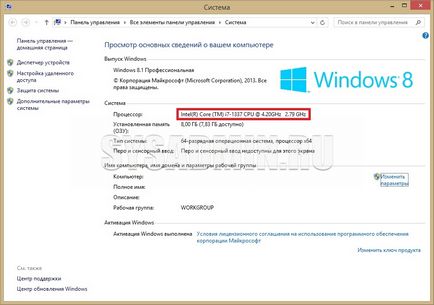
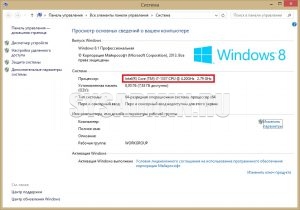
És ez a System Properties manuálisan adja meg a nevét a processzor.
Ugyanakkor érdemes megjegyezni, hogy egy újraindítás után minden visszatér, mint volt, és ne ismételje meg az adatok manipulálása rendszerleíró hibák megint elég tegye a következőket:
- Hozzon létre egy bat fájlt a következő tartalommal:
REG ADD "HKEY_LOCAL_MACHINE \ HARDWARE \ DESCRIPTION \ System \ CentralProcessor \ 0" / t REG_SZ / v "ProcessorNameString" / d "Intel (R) Core (TM) i7-1337 CPU @ 4.20GHz" / f - Másolja ezt a fájlt az indítási - akkor oda megnyitja a Start menüt, keresse meg a mappát, ahol az „Üzembe helyezés”, majd kattintson a jobb egérgombbal, válasszuk a „Megnyitás”.
Értékeld ezt a cikket
További cikkek:
- Hogyan lehet letiltani az automatikus lejátszás CD-ről és ...
- Hogyan lehet letölteni játékokat, filmeket, fájlokat ...

- Hogyan állítsa vissza a felhasználó jelszavát ...

- Telepítse Core Temp domén

- Hogyan tegye a kosárba a tálcán
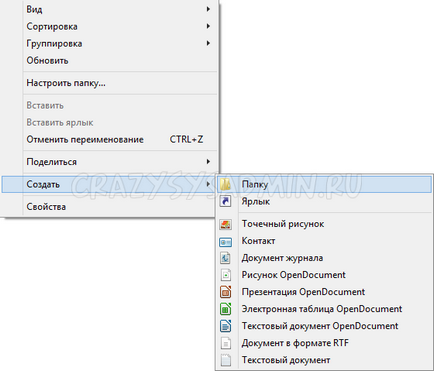
- Hogyan lehet eltávolítani a OneDrive ikonra a Windows Explorer

- A Windows 8.1: hozzáadása program ...
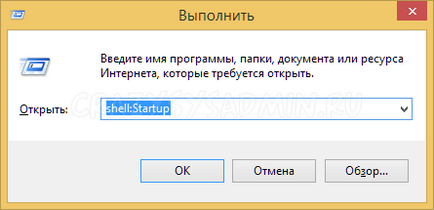
- Futó régi DOS programok Windows x64
